Oppdatert april 2024: Slutt å få feilmeldinger og senk systemet med optimaliseringsverktøyet vårt. Få den nå på denne koblingen
- Last ned og installer reparasjonsverktøyet her.
- La den skanne datamaskinen din.
- Verktøyet vil da fiks datamaskinen din.

Noen ganger kan det hende du må skrive ut et dokument i "negativt" format. Dette betyr at alt blir skrevet ut i omvendt rekkefølge: svart skriver ut som hvitt, og hvite områder som svart. Dette er spesielt nyttig hvis du redigerer utdataene dine med et kamera.
I andre tilfeller må du kanskje skrive ut et speilbilde av utskriften, noe som er nyttig hvis du lager utdata for fotooverføringsprosesser eller silketrykk. Det er flere måter å lage negativ utskrift på, og alle involverer skriverdriveren.
Det kan hende du må undersøke noe for å finne riktig kombinasjon av kommandoer, som kan variere avhengig av skrivertype. Vi bruker den gamle HP LaserJet 4MV og PostScript-driveren til skriveren. Disse trinnene fungerer for oss.
Hvorfor skriver skriveren ut dokumenter med et omvendt fargevalg?

Denne feilen får dokumenter til å vises i inverterte farger. Når du skriver ut et svart-hvitt dokument, vises hvitt som svart og svart tekst som hvit.
Mange brukere rapporterer dette problemet, og synderen er vanligvis en dårlig skriverkonfigurasjon. Dette problemet kan imidlertid også være forårsaket av en oppdatering av skriverdriveren, siden den nye oppdateringen kanskje ikke er kompatibel med skriveren, og at skriveren kanskje ikke lenger fungerer som den skal. Se følgende metoder for å løse dette problemet.
For å løse problemet med å skrive ut dokumenter på skriveren i et omvendt fargevalg
Oppdatering fra april 2024:
Du kan nå forhindre PC -problemer ved å bruke dette verktøyet, for eksempel å beskytte deg mot tap av filer og skadelig programvare. I tillegg er det en fin måte å optimalisere datamaskinen for maksimal ytelse. Programmet fikser vanlige feil som kan oppstå på Windows -systemer uten problemer - du trenger ikke timer med feilsøking når du har den perfekte løsningen på fingertuppene:
- Trinn 1: Last ned PC Repair & Optimizer Tool (Windows 10, 8, 7, XP, Vista - Microsoft Gold-sertifisert).
- Trinn 2: Klikk på "start Scan"For å finne Windows-registerproblemer som kan forårsake PC-problemer.
- Trinn 3: Klikk på "Reparer alle"For å fikse alle problemer.
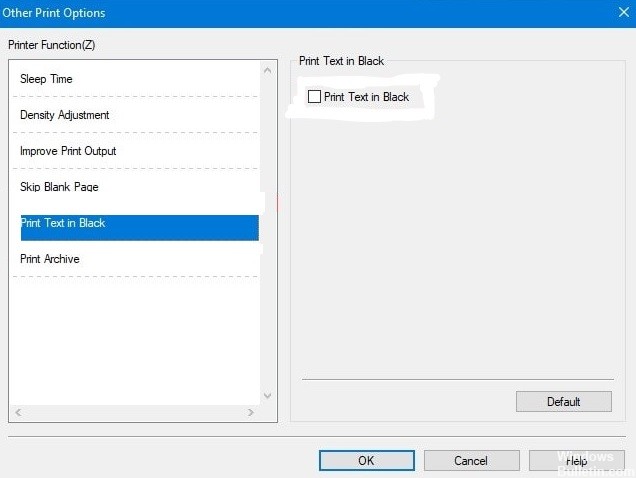
I skriverinnstillingene
- Trykk på Windows + R og skriv kontrollskriver.
- Høyreklikk på skriveren i kontrollpanelet og velg Skriveregenskaper.
- Gå til kategorien Avansert og klikk på Utskriftsinnstillinger.
- Klikk Avanserte utskriftsinnstillinger i kategorien Avanserte utskriftsinnstillinger.
- Klikk på Skriv ut tekst i svart og merk av for Skriv ut tekst i den svarte boksen.
- Til slutt klikker du OK på alle åpne faner og lukker alle faner.
- Åpne deretter dokumentet på nytt og prøv å skrive ut.
Hvis problemet er løst, er alt bra. Hvis ikke, gå videre til andre metoder.
Avinstallere og installere skriveren på nytt
- Åpne skriverens kontrollpanel ved hjelp av Kjør-funksjonen som vist ovenfor.
- Høyreklikk skriveren som forårsaker problemet, og klikk Fjern.
- Når du har avinstallert, klikker du på Legg til skriver og lar nettverket eller kabelskriveren søke etter den.
- Hvis du ikke finner en skriver, eller hvis du trenger spesielle trinn for å installere en skriver, følger du instruksjonene i håndboken.
- Når den er funnet, klikker du på Neste for å starte installasjonen og installere skriveren på enheten.
Når du har fullført alle trinnene ovenfor, kan du prøve å skrive ut dokumenter fra PCen. Hvis det fungerer, er alt bra. Hvis ikke, prøv det siste trinnet nedenfor.
Installer de aktuelle driverne
Hvis du har en bestemt type skriver, kan det hende du må installere de aktuelle driverne på datamaskinen din for at den skal fungere skikkelig. Derfor må du installere driverne før du konfigurerer skriveren fra kontrollpanelet.
- Du kan søke på Internett etter skrivermodellen og besøke det offisielle nettstedet for å laste ned drivere for enheten.
- Hvis skriveren leveres med en DVD eller CD, inneholder den alle nødvendige verktøy for å installere driverne for maskinen din. Så sett inn DVDen og installer alle nevnte programmer, og driverne blir lagt til automatisk.
Når driverinstallasjonen er fullført, konfigurerer du skriveren på nytt ved hjelp av metode 2, og du vil nå kunne skrive ut dokumenter uten en omvendt fargefeil.
Fylle blekkbeholderne
Hvis du har en fargeskriver, kan det føre til feil utskriftsresultater når du fyller blekkbeholderne feil. De fleste skrivere har blekkbeholdere i fire farger, nemlig svart, magenta, gul og cyan. Dette problemet kan oppstå hvis du har brukt skriveren i lengre tid og har gått tom for blekk. Deretter fylte du alle fargene uten å tenke på de riktige blekkbeholderne.
Noen blekkbeholdere for skrivere merker ikke fargen som brukes, noe som fører til dette problemet. Så pass på å fylle blekkbeholderne med riktig blekk. Dra nytte av skriverens startguide og se på youtube-kanaler om hvordan du fyller skriverens blekkbeholder.
Ekspert Tips: Dette reparasjonsverktøyet skanner depotene og erstatter korrupte eller manglende filer hvis ingen av disse metodene har fungert. Det fungerer bra i de fleste tilfeller der problemet skyldes systemkorrupsjon. Dette verktøyet vil også optimere systemet ditt for å maksimere ytelsen. Den kan lastes ned av Klikk her
Ofte Stilte Spørsmål
Hvorfor skriver skriveren min ut i omvendt farge?
Gå til Skriveregenskaper og klikk på kategorien Avansert. Klikk kategorien Utskriftsinnstillinger nederst på siden. Klikk kategorien Avansert, og klikk deretter Avanserte utskriftsalternativer. Klikk på Skriv ut tekst i svart og merk av for Skriv ut tekst i svart.
Hvorfor reverserer skriveren svart-hvitt?
Mange brukere rapporterer om dette problemet, og synderen er vanligvis en feilkonfigurert skriver. Dette problemet kan imidlertid også skyldes en oppdatering av skriverdriveren, ettersom en ny oppdatering kanskje ikke er kompatibel med skriveren, og skriveren kan slutte å fungere ordentlig.
Hvorfor fortsetter skriveren å skrive ut ikoner?
Hvis dataene som sendes til skriveren er ødelagt eller avbrutt, kan det hende at skriveren skriver ut søppel i stedet for originaldokumentet. Denne utskrift av tilfeldige tegn er et vanlig driverproblem og kan forekomme hos alle skrivere, som rapportert av flere skriverbrukere.
Hvordan inverterer jeg skriverens farger?
- Åpne kontrollpanelet og gå til Maskinvare og lyd -> Enheter og skrivere.
- Høyreklikk på skriveren og velg Egenskaper.
- Klikk på kategorien Avansert i skriveregenskapene.
- Klikk kategorien Utskriftsinnstillinger nederst på siden.
- Klikk kategorien Avansert, og klikk deretter Avanserte utskriftsinnstillinger.


